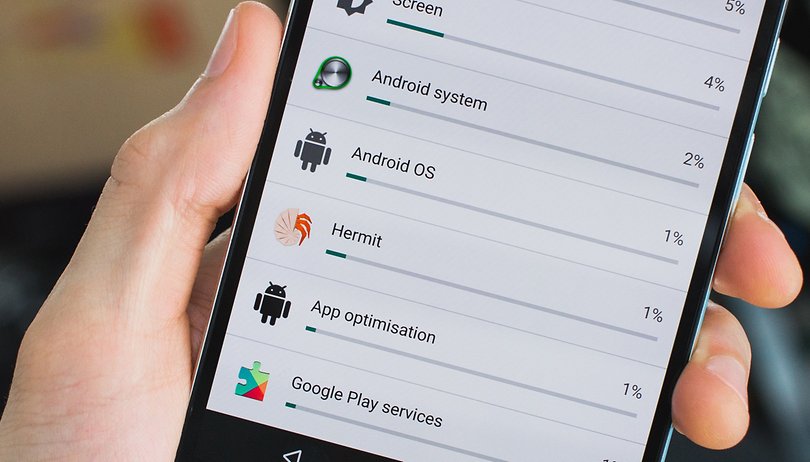Sok Sims 4 játékos élvezi a játék megjelenését és működését. Az online Sims közösség tagjai azonban számtalan órát töltöttek tartalom fejlesztésével, hogy gazdagítsák és javítsák a játékot, és új magasságokba emeljék. A modok segítségével új funkciókat nyerhet ki a játékból, és megváltoztathatja egyes régi funkciók működését.

A nagyszerű hír az, hogy a modok telepítése nem bonyolult, de néhány részletre mégis oda kell figyelni, hogy a legtöbbet hozhassa ki belőlük. A folyamat valamivel nagyobb kihívást jelent a modok esetében, mint az egyéni tartalom (CC), de mindkettő hasonló telepítési mintát követ.
Hogyan telepítsünk modokat a Sims 4-ben PC-n
A modok telepítése egyszerűnek hangzik, de néhány lépésből áll, és a letöltött fájlok méretétől függően eltarthat egy ideig. A lépések a következők:
- Modok engedélyezése a játékban.
- A modok letöltése.
- A fájlok kicsomagolása a tömörített mappából (opcionális, egyes modoknál nem alkalmazható).
- Helyezze a fájlokat a megfelelő helyre.
- A játék futtatása modokkal.
Alapértelmezés szerint a játék nem ismeri el a modokat, ezért engedélyezned kell őket. Miután a játék új javítást vagy frissítést kapott, előfordulhat, hogy ezek a beállítások le lesznek tiltva, ezért vissza kell térnie, és újra engedélyeznie kell őket.

Miután engedélyezted a modokat a Sims 4-ben, a játék automatikusan létrehoz egy Mods mappát a Sims 4 Dokumentumok mappájában. A mappa általában ebben a könyvtárban található:
- Dokumentumok/Electronic Arts/The Sims 4/Mods

A File Explorer segítségével nyissa meg közvetlenül a Dokumentumok mappát.
A legtöbb mod tömörített fájlok formájában érkezik. Szüksége lesz egy olyan programra, mint a WinRAR vagy a 7Zip, hogy megnyitja ezeket a mappákat, és kicsomagolja a nyers fájlokat, ahol szüksége van rájuk.
Mielőtt letöltene egy modot, ellenőrizze, hogy kompatibilis-e a Sims 4 aktuális verziójával, amelyet az eszközön futtat. Az elavult modok hibásak lehetnek, egyáltalán nem futnak, vagy megsérthetik a játék más részeit.
A modok telepítése
A modok telepítése némileg téves elnevezés, mivel nem kell követnie a telepítési folyamatot. Miután letöltötte a mod fájlokat és megnyitotta őket egy kicsomagoló programmal, a lépések a letöltött mod típusától függően eltérőek lesznek. Négy fő kategória van:
-
Egyéni tartalom és általános modok: Ezek a fájlok .package-re végződnek. Nyissa meg a játék által létrehozott Mod mappát (Documents/Electronic Arts/The Sims 4/Mods), és másolja be az összes mod fájlt a mappába. További almappákat hozhat létre a növekvő mod-gyűjtemény jobb rendezéséhez.
-
Tételek és új Simek: Ha több telket szeretne megnyitni a térképen, az ezeket lehetővé tevő modok a következő kiterjesztéseket használják: .bpi, .blueprint, .trayitem. Ezek a fájlok a Sims 4 dokumentumok Tálca mappájába kerülnek (Dokumentumok/Electronic Arts/The Sims 4/Tálca).
-
Script modok: A Script modok valamilyen módon megváltoztatják a játék működését (például egyéni karrierek), és a .ts4script kiterjesztést használják. Más fájlokat is használhatnak. Ha letöltött egy script modot, ne válassza szét a fájlokat, hanem tartsa őket ugyanabban a mappában. Ezt a mappát a Mods mappába helyezheti. Természetesen engedélyeznie kell a script modokat, hogy együttműködjenek a szkriptmodellekkel. Győződjön meg arról, hogy a ts4script fájlok legfeljebb egy szint mélyen vannak a Mods mappában (azaz Mods/ModName/.ts4script fájl).
-
Zip script modok: Ha megnyitott egy tömörített fájlt, és .pyc fájlt lát benne, akkor nem kell kicsomagolnia a mappát vagy áthelyezni a fájlokat. Helyezze át a teljes zip-et a Mods mappába.
Az egyéb fájltípusokat, például a képeket és a .txt fájlokat a játék nem tölti be, ezért el lehet őket dobni, de későbbi felhasználás céljából megőrizheti őket. Ha tudja, hogy az egyes fájloknak hova kell menniük, a folyamat egyszerű:
- Nyissa meg a tömörített fájlt.

- Nyissa meg a megfelelő célhelyet a Fájlkezelőben.

- Húzza a fájlokat a zip-ből a célhelyre.

- Várja meg, amíg a kihúzózár feldolgozza az elemeket.

Egyes letölthető fájlok .exe fájlok. Leggyakrabban ez egy vírus, és kerülni kell. Ha azonban a mod készítőjében megbízhatunk (valamint abban az oldalban is, ahonnan letöltötted), megtarthatod.
Az alkalmazás általában mindent automatikusan telepít, és megadja az utasításokat a telepítési folyamat befejezéséhez. A haladó modderek alkalmazásfájlokat használnak összetettebb tartalom létrehozására, amely különböző fájltípusokkal működik, és további funkciókat ad hozzá, de ezek ritkák.
A Játék futtatása
Miután a modok telepítve vannak az eszközödön, indítsd újra a játékot. Ha egyéni tételeket vagy tételeket használ, be kell jelölnie az Egyéni tartalom megjelenítése négyzetet, amikor a galériában, tételekben és vásárlási menükben böngészik.
Hogyan telepítsünk modokat a Sims 4-ben Macen
A modok Mac-eszközre történő telepítésének folyamata lényegében megegyezik a PC-hez szükséges lépésekkel:
- Lépjen be a játékba, és engedélyezze a modokat és az egyéni tartalmakat.
- Töltse le a kívánt modot az internetről.
- A Finder segítségével keresse meg a Mods mappát (Dokumentumok/Electronic Arts/The Sims 4/Mods).
- Bontsa ki a modot a letöltött fájlból, és másolja a fájlokat a Mods mappába. Ne csomagolja ki a zip-fájlokban működő script modokat (a legtöbb modder értesíti Önt ezekről a modokról).
Javasoljuk, hogy az Archívum segédprogramot használja a letöltött fájlok kicsomagolásához.
Hogyan telepítsünk modokat a Sims 4-ben PS4-en
Sajnos a Sims 4 nem támogatja a PS4-et. A játékok általában minimális módosítási lehetőséget kínálnak a konzolokon, és azok a játékok, amelyek lehetővé teszik a játékmenet megváltoztatását, kisebbek. A fejlesztő jelenleg nem tervezi az egyéni tartalmak engedélyezését a PS4-en, ezért ne reménykedjen.
Hogyan telepítsünk modokat a Sims 4-ben Xbox-on
A PS4-hez hasonlóan a Sims 4 sem engedélyezi a módosításokat az Xbox konzolon. Mivel csak néhány játék engedélyezi a kisebb módosításokat (például a Skyrim), a konzolos játékok viszonylag ellenségesek a módosításokkal szemben, az operációs rendszer eltérő követelményei és beállításai miatt.
Ha egyéni tartalommal szeretnél játszani a Sims 4-et, akkor az egyetlen lehetőséged a PC-n (Windows vagy Mac) való játék.
Hogyan telepítsünk modokat a Sims 4 feltört játékban
Általában nem támogatjuk a játékosok kalózjátékait. A modok ezt is a következő szintre emelik. Mivel a kalóz (vagy feltört) játékverziók gyakran kissé elavultak, vagy néhány különböző telepítőfájllal rendelkeznek, nincs garancia arra, hogy a Sims 4 legitim példányaihoz működő modok működni fognak a kalózos verziókon is.
Ha szeretné kipróbálni a folyamatot, ugyanez vonatkozik arra is, hogy a játék feltört verzióját vagy eredeti példányát használja. Lehetséges, hogy a Sims 4 dokumentummappája más helyen található, a telepítés jóvoltából.
Hogyan telepítsünk modokat a Sims 4-ben az Origin oldalon
Az Origin nem rendelkezik önálló mod-adatbázissal, vagy nem rendelkezik móddal a modkönyvtár automatikus frissítésére. Az egyetlen lehetséges előny az, hogy a játékfájlokat az Origin kliensből érheti el:
- Nyissa meg az Origint, majd lépjen a játékkönyvtárba.
- Kattintson jobb gombbal a Sims 4-re az Origin könyvtárban, és válassza a Játék keresése lehetőséget.
Az Origin azonban nem fogja megtalálni a Documents mappát, ahová a Mods-fájloknak el kell kerülniük, így az általa nyújtott segítség minimális.
Hogyan telepítsünk modokat a Sims 4-ben a Steamen
Akár Steamet, akár Origint használsz a játékhoz, a modok letöltésének folyamata nem változik. Mivel a Steam nem engedélyezte a Workshop for Origin játékokat, nem tarthat listát a modokról közvetlenül a platformon, és minden modot manuálisan kell letöltenie.
Mod hibaelhárítási útmutató
Ha elkezdi a modok letöltését, lehet, hogy nem akarja abbahagyni. Azonban meg kell jegyezni, hogy egyes modok nem működnek jól másokkal. Súlyos esetekben a játék nem vagy egyáltalán nem fut megfelelően. Íme néhány tipp, hogyan hozhatja ki a legtöbbet a modokból, miközben megelőzheti a szerencsétlenségeket:
-
A módosítások biztonsági mentése frissítés előtt: A játékfrissítések minden modder veszélyei. Egyes modok nem működnek, míg mások nem változnak. Néha a játékkönyvtár frissül, és eltávolítja az összes modot a számítógépről. Amikor frissítenie kell a Sims 4-et, másolja át a mod fájlokat egy másik mappába.
-
Használja a javítóeszközt: A Steam vagy Origin kliens beépített javítóeszköze frissíti a helyi fájlokat, és eltávolítja a sérült fájlokat. Bizonyos esetekben kijavíthatja azokat a modokat, amelyek leálltak.
-
A gyorsítótár fájlok törlése: A Sims 4 Documents mappájában a „cache” és a „cachestr” nevű mappák láthatók. Ezek a mappák ideiglenes fájlokat és információkat tárolnak. Tartalmuk eltávolítása lehetővé teheti a Sims 4 számára, hogy frissítse a modokat, és megoldjon bizonyos problémákat.
-
Modfrissítések keresése: Ha egy mod nem működik egy játékfrissítés miatt, akkor valószínűleg a készítő készített egy új verziót, amely javítja a problémát. El kell távolítania a mod előző verzióját, és a nulláról kell kezdenie egy új verzióval. Néha szükség van a gyorsítótár törlésére is.
-
Ellenőrizze a mod-kompatibilitást: Ha több modot használ, próbálja meg egyszerre csak a felét használni, hogy ellenőrizze, hogy a problémák továbbra is fennállnak-e. A használt modok kiválasztásának egyszerre történő megváltoztatása megmutathatja, hogy melyik mod a tettes. Egyes esetekben a mögöttes játékprogramozás azt jelenti, hogy egyes modok egyszerűen nem működnek együtt, és ki kell választania, melyiket szeretné megtartani.
További GYIK
Hogyan engedélyezheti a modokat a Sims 4-ben?
A következőket kell tennie:
• Kezdjük a játékot.
• A főmenüben kattintson a három pont ikonra a jobb felső sarokban a Játékbeállítások megnyitásához.
• Kattintson az Egyéb fülre.
• Jelölje be az Egyéni tartalom és módosítások engedélyezése négyzetet.
• Ha script modokat használ, jelölje be a Script Mods Allowed lehetőséget is. A játék figyelmeztetést jelenít meg a script modok használatakor. Kattintson az Elfogadás gombra.
• Nyomja meg a Módosítások alkalmazása gombot, és lépjen ki a játékból.
Hol találok modokat a Sims 4-hez?
Ezután le kell töltenie a modot az internetről. Bár nem tudjuk megmondani, hol keresse, számos online forrás létezik a Sims 4 modokhoz és CC-hez. Nem kell fizetnie egyetlen modért sem (bár egyes modderek elfogadnak adományokat, mivel a tartalom fejlesztése napokig tartó munkát igényelhet). A népszerű tartalomkönyvtárak közé tartozik Mod The Sims és A Sims-forrásde megtalálhatja őket a közösségi médiában vagy a népszerű YouTube simmereken keresztül.
Hogyan szerezhetsz egyedi tartalmat a Sims 4-ben?
Az egyéni tartalom hasonló a modokhoz. Ugyanazon mod-tárolókban találhatja meg őket. A fő különbség az, hogy a modok megváltoztathatják az alapjáték működését, míg az egyéni tartalom csak a játék esztétikáját változtatja meg, és nincs hatással a játék alapjául szolgáló mechanikára.
Használat A Sims-forrás vagy kövesse kedvenc online simmereit a közösségi médiában, és kövesse bejegyzéseiket, hogy a legjobb egyéni tartalmat kapja meg.
Hogyan tölthetsz le modokat a Sims 4-hez?
Ha megtalálta a kívánt modot, töltse le böngészőjéből. A legtöbb böngésző rendelkezik alapértelmezett Letöltés mappával (amelyet módosíthat) és egy szakaszt a letöltött elemek megkeresésére. Chrome esetén nyomja meg a „Ctrl + J” billentyűkombinációt a Letöltések képernyő közvetlen megnyitásához.
Hozz ki többet a Sims 4-ből modokkal
A modok kiváló módja annak, hogy személyre szabd a simeid életét, és új kihívásokat és tárgyakat vigyél a játékba. Általában több problémát okoz, ha megtalálja a kívánt tartalmat, és telepíti a játékba. Ez egy része a Sims 4 varázsának. A közösség oly sok tagjával gyakran elérhetők az új egyéni tartalmak.
Melyik a kedvenc Sims 4 modod? Tudassa velünk az alábbi megjegyzés szakaszban.